Netflix erbjuder hundratals högupplösta filmer för prenumeranter. Ibland kanske du vill spela in videor från Netflix på din MacBook för att dela med dina vänner och familjer. Du kommer dock att få en svart skärm med endast ljud i dina skärminspelningar.
Oroa dig inte, vi guidar dig genom en effektiv metod för att skärminspelning Netflix på Mac utan svart skärm. Den här metoden säkerställer en smidig upplevelse för att fånga ditt favorit Netflix-strömmande videoinnehåll på din Mac för offlinevisning.
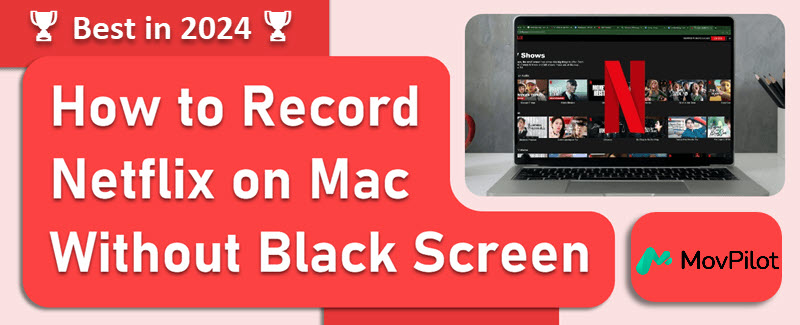
Varför får jag svart skärm när jag spelar in Netflix på Mac
Skärminspelning eller tar Netflix skärmdumpar på en Mac kan ofta resultera i en svart skärm på grund av DRM-skydd (Digital Rights Management).. Streamingplattformar som Netflix använder DRM för att förhindra obehörig kopiering och distribution av deras innehåll. Detta inkluderar att förhindra användare från att spela in eller fånga skärmen under uppspelning.
För att lösa det här problemet kan du överväga att använda professionella Netflix-inspelare. Eller så kan du prova en alternativ metod för att direkt ladda ner innehåll från Netflix.
Hur man skärminspelning Netflix utan svart skärm på Mac
Att spela in Netflix utan svart skärm på Mac är inte så svårt. Du inaktiverar bara hårdvaruacceleration i din webbläsare, som Chrome, Safari, Firefox eller Opera i förväg. Använd sedan en pålitlig Netflix-inspelare för att fånga innehållet.
📢 Tips:
Med tanke på de varierande effekterna av att inaktivera hårdvaruacceleration i webbläsare som Safari och Firefox, samt den inkonsekventa prestandan hos deras spelare, rekommenderas det att välja Google Chrome, det mest stabila alternativet, för att spela in Netflix-videor på din MacBook.
Process 1. Stäng av hårdvaruacceleration i webbläsaren
Att stänga av funktionen för hårdvaruacceleration i din webbläsare kan enkelt göras med några få steg. Här tar vi Chrome som ett exempel:
- Klicka på knappen med tre punkter i det övre högra hörnet. Välja Inställningar, och välj sedan System.
- Stäng av hårdvaruacceleration om den är på.

Process 2. Skärminspelning Netflix på MacBook/iMac
Även om QuickTime Player kan verka som ett bekvämt alternativ för att spela in Netflix på Mac, kan den bara spela in ljud från mikrofonen, vilket innebär att den inte kan hjälpa dig att spela in Netflix-videor.
För en överlägsen lösning, överväg att använda FonePaw skärminspelare. Denna specialiserade programvara är designad för att fånga Netflix-videor och filmer med levande bilder och originalljudkvalitet, vilket säkerställer en pålitlig och högkvalitativ inspelning och uppspelning.
Låt oss ta en titt på hur man skärminspelning Netflix på Mac utan svart skärm:
Steg 1. Starta FonePaw Screen Recorder
- Öppna en Netflix-video som du vill spela in.
- Ladda ner, installera och starta FonePaw Screen Recorder på din Mac.
- Välj "Video Recorder" i huvudgränssnittet.
Steg 2. Konfigurera och starta inspelning
- Välj den specifika region du vill fånga. "Helskärm" rekommenderas här.
- Se till att systemljudet är aktiverat och stäng av mikrofonen.
- Spela Netflix-videon i helskärm. Klicka på REC-knappen för att starta inspelningen.
Steg 3. Spara skärminspelning på Mac
- Klicka på REC-knappen igen för att avsluta inspelningen.
- Spara den inspelade videon på din datorenhet.
- Navigera till inspelningshistoriken i FonePaw för att titta på dina inspelade Netflix-videor.
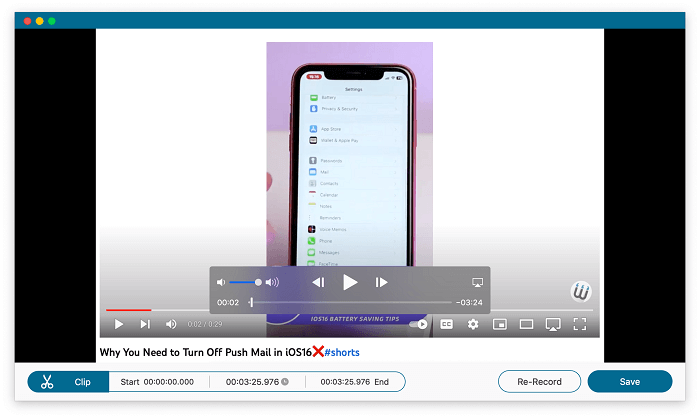
Bästa alternativa metoden: Ladda ner Netflix-filmer lokalt
Jämfört med skärminspelning är nedladdning av Netflix-videor direkt på Mac ett bättre sätt att uppnå dina förväntade effekter. Det beror på att inspelning ger dålig utskriftskvalitet och är känslig för internetförhållanden. Till skillnad från det, MovPilot Netflix Video Downloader kan garantera mycket bättre utskriftskvalitet och stabilitet.
Den är tillägnad människor som har problem med att inte kunna se Netflix-videor offline på en Mac. Det är ett kraftfullt och allsidigt verktyg som hjälper till kringgå DRM-skydd och ladda ner Netflix-videor på din Mac som kompatibla MP4- eller MKV-format för obegränsad offlinevisning.
👍 Key Features of MovPilot Netflix Video Downloader:
- Ta bort DRM-skydd: Ladda ner Netflix-videor till lokala filer utan utgång.
- Tillfredsställande utskriftskvalitet: Behåll FHD-upplösningen och den ursprungliga ljudkvaliteten.
- Supersnabb nedladdningshastighet: Använder hårdvaruacceleration för att nå 5X snabbare hastighet.
- Batchnedladdningsläge: Ladda ner flera Netflix-avsnitt samtidigt.
- Hög kompatibilitet: Både Windows och Mac operativsystem stöds.
Låt oss se hur du använder den för att ladda ner Netflix-videor specifikt. Här är handledningen.
Steg 1. Kör MovPilot Netflix Video DownloaderLadda ner och installera MovPilot Netflix Video Downloader på din Mac, starta den. Sedan måste du logga in på ditt Netflix-konto för att förbereda det här verktyget.

Steg 2. Välj dina önskade videor/filmerDu kan välja att antingen ange titeln på dina favoritfilmer/program eller kopiera och klistra in webbadressen till dem i inmatningsrutan. Och klicka sedan på förstoringsikonen för att starta sökprocessen.

Steg 3. Ladda ner Netflix-videorNär du hittar din önskade film klickar du på nedladdningsknappen till höger om den. Om du har valt en TV-serie eller ett TV-program kommer det att påminna dig om att välja avsnitt innan du laddar ner. Nu behöver du bara markera alla dina önskade avsnitt och trycka på knappen "Ladda ner" längst ner.

Det är värt att nämna att standardvideoformatet är MP4 och språket för ljudet och undertexterna kommer att vara de ursprungliga.
Vanliga frågor om Screen Record Netflix på MacBook/iMac
Kan jag skärminspelning Netflix på Mac med OBS?
Ja. Men en viktig utgångspunkt är att först stänga av hårdvaruacceleration. Här är de specifika stegen om du använder webbläsaren Chrome.
-
- Starta OBS, välj “+” ikonen under "Källa" och välj "Display Capture". Välj sedan en ny källa som "Netflix" och klicka på "OK" knappen för att spara den.
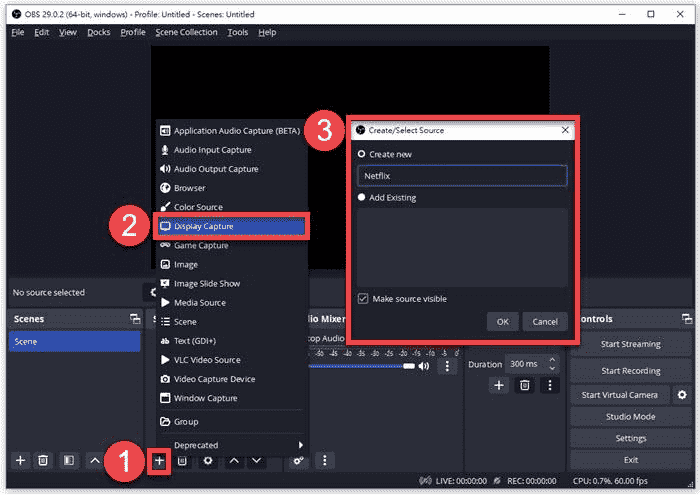
- Gå till Arkiv > Inställningar > Utdata > Inspelning för att anpassa inspelningskvalitet, format och andra inställningar. Kom också ihåg att upprätta Netflix-inspelningskatalogen.
- Öppna Netflix och välj Börja spela in från rutan Kontroller. För mer information, klicka på den här artikeln för referens: Hur man spelar in Netflix med OBS [Steg-för-steg-guide]
Är det olagligt att skärminspelning Netflix på Mac?
Ärligt talat beror svaret på.
Först och främst är svaret ja eftersom du enligt Netflixs användarvillkor redan har lovat att inte ladda ner, reproducera, distribuera, modifiera, visa, framföra, publicera, licensiera etc. utan deras tillåtelse.
Men svaret är också nej. När allt kommer omkring bryter det inte mot upphovsrättslagar som Digital Millennium Copyright Act (DMCA), om bara skärminspelning Netflix på Mac för personligt bruk och underhållning, istället för kommersiella vinstsyfte.
Slutsats
Sammantaget delar den här artikeln med dig huvudsakligen två sätt att skärminspelning Netflix på Mac utan svart skärm på ett enkelt sätt.
Det bästa sättet är faktiskt att ladda ner Netflix-videor/filmer till lokala filer på Mac direkt, efter att ha testat och testat, eftersom kvaliteten skulle vara bättre. Ett mycket användbart verktyg som kan hjälpa dig att uppnå detta är MovPilot Netflix Video Downloader, vilket är kraftfullt och bekvämt. Så, vad tvekar du om? Gå och ladda ner det nu!
MovPilot Netflix Video Downloader
Ladda ner Netflix-filmer och -program för att enkelt titta offline!







